Cara Scan Barcode Wifi Tanpa Aplikasi Tambahan
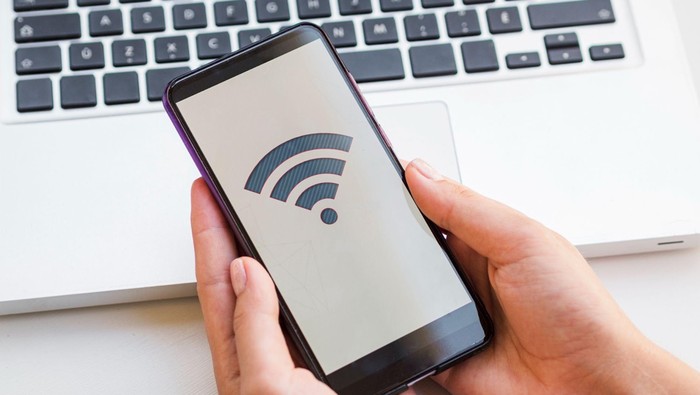
- Cara Scan Barcode Wifi via Google Lens
- Cara Scan Barcode Wifi di Android
- Cara Scan Barcode Wifi di iPhone via Kamera
- Cara Scan Barcode Wifi di iPhone via Pemindai Kode
Di zaman yang serba canggih ini, kebutuhan internet semakin meningkat. Maka dari itu, pengguna gawai akan selalu memastikan punya kuota internet yang cukup selama bepergian. Bahkan, tak jarang, di tempat umum sudah banyak fasilitas Wifi gratis yang bisa diakses.
Beberapa fasilitas Wifi tersebut ada yang dicantumkan lengkap, baik nama dan kata sandinya. Namun, ada pula jaringan Wifi yang dibagikan dengan barcode. Selanjutnya, tugas kamu adalah melakukan scan barcode Wifi tersebut apabila ingin memakainya.
Faktanya, scan barcode Wifi tidaklah sulit. Kamu tak perlu menambahkan atau menginstall aplikasi khusus untuk melakukannya. Hanya bermodalkan fitur di ponsel masing-masing, Wifi sudah dapat digunakan untuk berselancar di internet. Dirangkum dari berbagai sumber, berikut adalah sederet cara scan barcode Wifi tanpa perlu install aplikasi tambahan.
Cara Scan Barcode Wifi via Google Lens
Cara pertama untuk scan barcode wifi adalah dengan memanfaatkan fitur Google Lens, yang dapat diakses baik di Android maupun iOs. Berikut langkah-langkahnya.
- Buka pencarian Google
- Klik ikon kamrea yang terletak di samping kolom pencarian Google
- Arahkan kamera pada gambar barcode Wifi yang akan disambungkan
- Apabila perangkat dapat mengenali barcode tersebut, maka Wifi akan otomatis terhubung nantinya.
Cara Scan Barcode Wifi di Android
Berikutnya, bagi pengguna Android juga dapat melakukan scan barcode Wifi melalui Pengaturan. Simak langkah-langkahnya.
- Masuk ke Pengaturan/Setting di ponsel
- Pilih Koneksi/Connections
- Aktifkan pencarian Wifi dengan menggeser ikon ke kanan
- Pilih ikon barcode yang terletak di pojok kanan atas layar
- Arahkan kamera pada gambar barcode Wifi yang akan disambungkan
- Apabila perangkat dapat mengenali barcode tersebut, maka Wifi akan otomatis terhubung nantinya.
Cara Scan Barcode Wifi di iPhone via Kamera
Scan barcode Wifi juga bisa dilakukan di iPhone dengan hanya bermodalkan kamera saja. Berikut adalah cara scan barcode wifi di iPhone yang dikutip dari website Apple.
- Buka aplikasi Kamera
- Arahkan kamera belakang pada barcode Wifi yang akan disambungkan
- Pastikan posisi sudah pas dengan barcode
- Nantinya, layar akan mengarahkan kamu untuk mengklik hasil dari barcode
- Klik link yang muncul
- Apabila perangkat dapat mengenali barcode tersebut, maka Wifi akan otomatis terhubung nantinya.
Cara Scan Barcode Wifi di iPhone via Pemindai Kode
Tidak hanya menggunakan kamera, pengguna iPhone dapat melakukan scan barcode Wifi dengan memanfaatkan fitur Pemindai Kode. Mengutip dari website Apple, simak langkah-langkahnya di bawah ini.
- Buka Pengaturan > Pusat Kontrol
- Ketuk ikon + di samping opsi Pemindai Kode
- Buka Pusat Kontrol dari atas layar
- Ketuk Pemindai Kode
- Pastikan posisi iPhone sudah pas dengan barcode Wifi yang akan disambungkan
- Jika memerlukan lebih banyak cahaya, ketuk senter pada layar untuk menyalakannya
- Apabila perangkat dapat mengenali barcode tersebut, maka Wifi akan otomatis terhubung nantinya.
Simak Video "5 Cara Mempercepat Koneksi WiFi"
[Gambas:Video 20detik]
(fds/fds)



